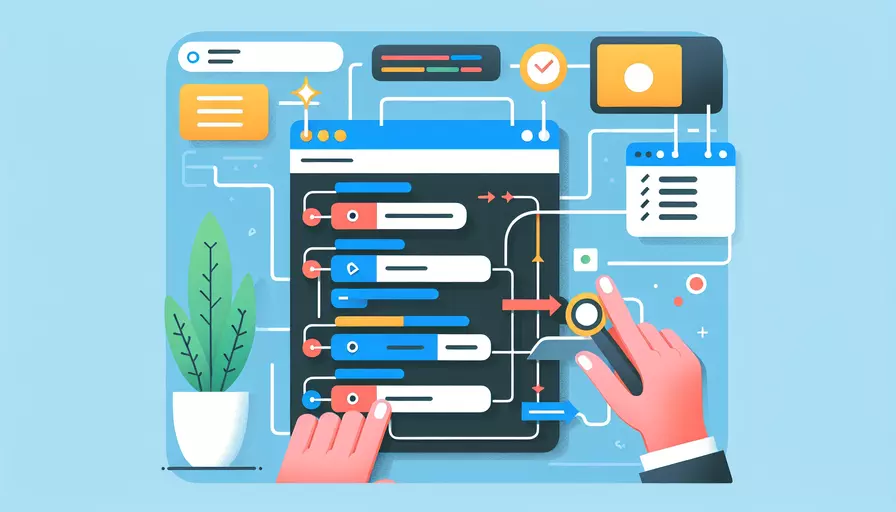
在Vue中实现表单绑定非常简单,主要通过 1、使用v-model指令 和 2、双向数据绑定 来实现。通过v-model指令,可以将表单元素的值绑定到Vue实例的数据属性上,实现数据的双向绑定。这意味着当用户在表单中输入数据时,Vue实例中的数据会自动更新,反之亦然。以下是详细的实现步骤和解释。
一、V-MODEL指令的使用
v-model指令是Vue中用于实现表单元素与数据绑定的核心指令。它可以用于以下几种表单元素:
- 输入框(input)
- 多行文本框(textarea)
- 单选按钮(radio)
- 复选框(checkbox)
- 下拉菜单(select)
示例代码:
<div id="app">
<input v-model="message" placeholder="输入一些内容">
<p>你输入的内容是:{{ message }}</p>
</div>
<script>
new Vue({
el: '#app',
data: {
message: ''
}
})
</script>
在上述代码中,v-model指令将输入框的值与Vue实例中的message属性绑定。无论用户输入什么内容,message属性都会实时更新,并反映在页面上。
二、双向数据绑定
Vue的双向数据绑定是通过v-model实现的,这意味着任何变化都会实时同步到Vue实例的数据属性。以下是几个常用的表单元素的双向数据绑定示例:
- 输入框(input)
<input v-model="textInput" placeholder="请输入内容">
- 多行文本框(textarea)
<textarea v-model="textAreaInput"></textarea>
- 单选按钮(radio)
<input type="radio" v-model="picked" value="One">
<input type="radio" v-model="picked" value="Two">
<p>选中的值是:{{ picked }}</p>
- 复选框(checkbox)
<input type="checkbox" v-model="checked">
<p>复选框是否选中:{{ checked }}</p>
- 下拉菜单(select)
<select v-model="selected">
<option disabled value="">请选择</option>
<option>A</option>
<option>B</option>
<option>C</option>
</select>
<p>选中的值是:{{ selected }}</p>
三、v-model的修饰符
Vue提供了一些修饰符来增强v-model的功能:
- .lazy: 在
input事件之后而不是change事件之后同步数据。 - .number: 自动将用户输入的值转换为数值类型。
- .trim: 自动过滤用户输入的首尾空格。
示例代码:
<input v-model.lazy="msg">
<input v-model.number="age">
<input v-model.trim="name">
这些修饰符可以帮助我们更灵活地处理用户输入的数据。
四、自定义组件中的v-model
在自定义组件中使用v-model,需要在组件中处理value属性和input事件。
示例代码:
<custom-input v-model="customValue"></custom-input>
<script>
Vue.component('custom-input', {
props: ['value'],
template: `
<input
:value="value"
@input="$emit('input', $event.target.value)"
>
`
});
new Vue({
el: '#app',
data: {
customValue: ''
}
});
</script>
在上述代码中,自定义组件custom-input通过props接收value,并在input事件中通过$emit方法将输入值传递给父组件。
五、表单验证
实现表单绑定后,表单验证是确保用户输入合法和符合预期的一项重要任务。Vue可以与第三方库(如VeeValidate或Vue Formulate)结合使用来实现表单验证。
示例代码(使用VeeValidate库):
<div id="app">
<form @submit.prevent="submitForm">
<input v-model="name" name="name" v-validate="'required'" placeholder="请输入姓名">
<span v-show="errors.has('name')">{{ errors.first('name') }}</span>
<button type="submit">提交</button>
</form>
</div>
<script>
new Vue({
el: '#app',
data: {
name: ''
},
methods: {
submitForm() {
this.$validator.validateAll().then(isValid => {
if (isValid) {
alert('表单提交成功');
} else {
alert('表单验证失败');
}
});
}
}
});
</script>
在上面的代码中,使用了vee-validate库进行表单验证。如果输入框为空,则会显示错误信息并阻止表单提交。
六、总结与建议
通过使用v-model指令和双向数据绑定,Vue使得表单操作变得非常简单和直观。以下是一些总结和建议:
- 合理使用v-model修饰符:根据需要使用
.lazy、.number和.trim修饰符来处理用户输入数据。 - 表单验证:结合第三方库进行表单验证,确保用户输入数据的合法性。
- 自定义组件中的v-model:在自定义组件中实现
v-model时,确保处理value属性和input事件。
通过这些方法,您可以在Vue项目中轻松实现高效和可靠的表单绑定。希望这些信息能帮助您更好地理解和使用Vue中的表单绑定功能。
相关问答FAQs:
1. 什么是Vue表单绑定?
Vue表单绑定是一种将表单元素的值与Vue实例的数据进行双向绑定的方法。通过使用Vue的指令和表达式,可以实现在用户输入时自动更新数据,以及在数据发生变化时更新表单元素的值。
2. 如何实现表单元素的双向绑定?
要实现表单元素的双向绑定,首先需要在Vue实例中定义一个数据属性,并将其与表单元素的v-model指令绑定。例如,可以在Vue实例中定义一个名为"message"的数据属性,并将其与一个文本输入框的v-model指令进行绑定:
<template>
<div>
<input type="text" v-model="message">
<p>{{ message }}</p>
</div>
</template>
<script>
export default {
data() {
return {
message: ''
}
}
}
</script>
在上述示例中,当用户在文本输入框中输入内容时,"message"数据属性的值会自动更新,同时页面上的文本也会实时更新。
3. 如何处理复选框和单选按钮的绑定?
对于复选框和单选按钮,可以通过将v-model指令绑定到一个布尔类型的数据属性来实现。当复选框或单选按钮被选中时,该数据属性的值将被设置为true;当复选框或单选按钮被取消选中时,该数据属性的值将被设置为false。
下面是一个示例,展示了如何处理一个复选框和一个单选按钮的绑定:
<template>
<div>
<input type="checkbox" v-model="checked">
<p>{{ checked }}</p>
<input type="radio" value="option1" v-model="selected">
<input type="radio" value="option2" v-model="selected">
<p>{{ selected }}</p>
</div>
</template>
<script>
export default {
data() {
return {
checked: false,
selected: ''
}
}
}
</script>
在上述示例中,当复选框被选中时,"checked"数据属性的值会变为true,并显示在页面上。而当单选按钮被选中时,"selected"数据属性的值会被设置为相应的选项值,并在页面上显示出来。
文章标题:vue如何实现表单绑定,发布者:不及物动词,转载请注明出处:https://worktile.com/kb/p/3625453

 微信扫一扫
微信扫一扫  支付宝扫一扫
支付宝扫一扫 